Comprimere documenti di grandi dimensioni generati nei rapporti elettronici
Puoi usare il framework dei reporting elettronici (ER) per configurare una soluzione che recupera i dati transazionali per generare un documento in uscita. Questo documento generato potrebbe essere abbastanza grande. Quando viene generato questo tipo di documento, viene utilizzata la memoria Application Object Server (AOS) per contenerlo. Ad un certo punto, il documento deve essere scaricato dalla tua applicazione Microsoft Dynamics 365 Finance. Attualmente, la dimensione massima di un singolo documento generato in ER è limitata a 2 gigabyte (GB). Inoltre, Finance attualmente limita la dimensione di un file scaricato a 1 GB. Pertanto, è necessario configurare una soluzione ER che riduca la probabilità che queste limitazioni vengano superate e che si riceva un'eccezione di tipo Flusso troppo lungo o Overflow o underflow durante un'operazione aritmetica.
Quando si configura una soluzione, è possibile modificare il formato ER nella finestra di progettazione operazioni aggiungendo un elemento radice del tipo Cartella per comprimere il contenuto generato da uno qualsiasi dei suoi elementi nidificati. La compressione funziona "just in time", in modo da ridurre l'utilizzo massimo della memoria e la dimensione del file che verrà scaricato.
Nota
La compressione dei file richiede un'ulteriore percentuale di utilizzo della CPU.
Per ulteriori informazioni su questo approccio, completa gli esempi in questo articolo.
Esempio: comprimere un documento in uscita
Questo esempio mostra come un utente con il ruolo Amministratore di sistema o Consulente funzionale per la reportistica elettronica assegnato può configurare un formato ER per comprimere un documento generato.
Prerequisiti
Prima di completare le procedure in questo articolo, è necessario completare i seguenti passaggi:
- Attivare un provider di configurazioni.
- Importare le configurazioni ER di esempio.
- Esaminare il formato importato.
Nota
Attualmente, la struttura del formato inizia dall'elemento Report del tipo File e contiene elementi XML. Pertanto, verrà generato un documento in uscita in formato XML e non verrà utilizzata alcuna compressione.
Generare un formato ER per ottenere un documento non compresso
Si noti che la dimensione del documento generato in formato XML è di 3 kilobyte (KB).
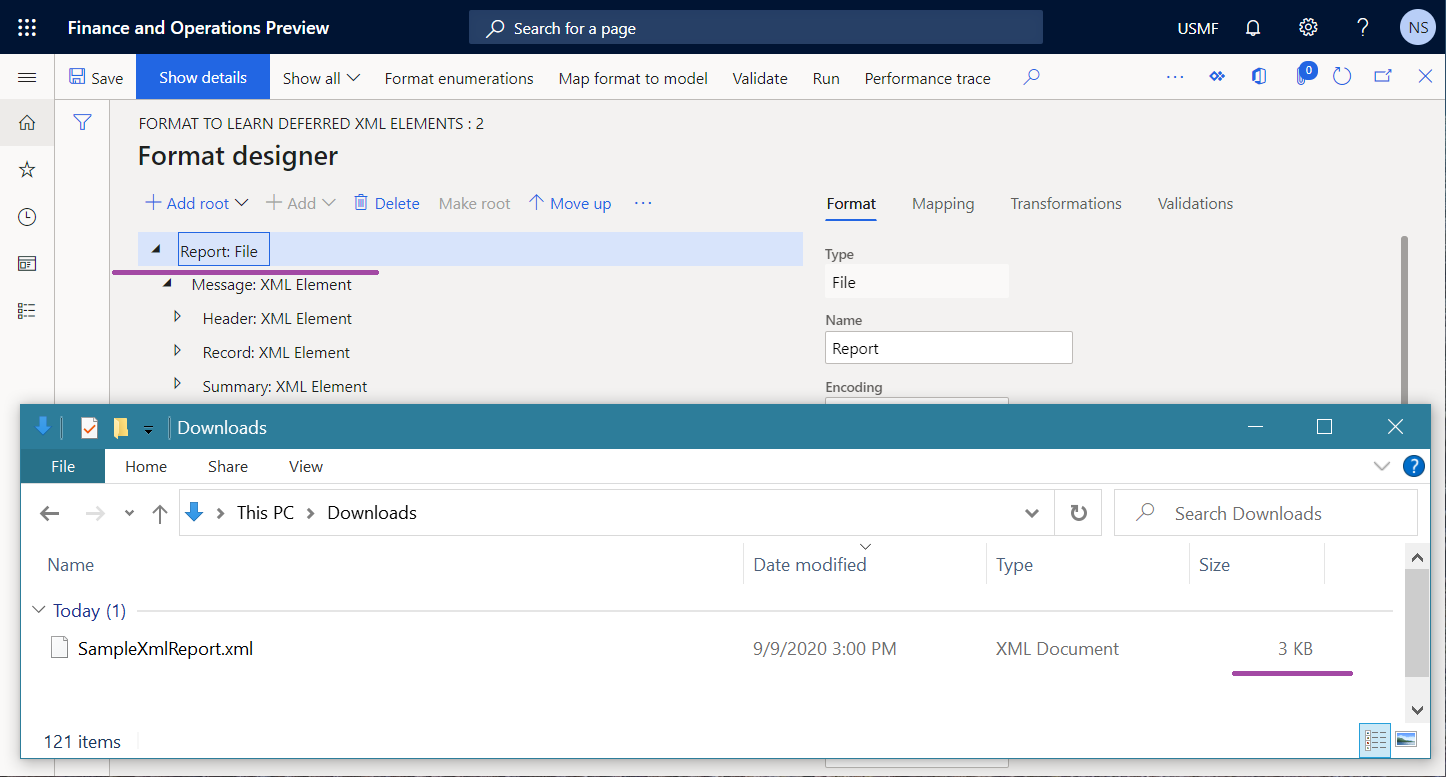
Modificare il formato per comprimere l'output generato
- Vai a Amministrazione organizzazione>Creazione di report elettronici>Configurazioni.
- Nella pagina Configurazioni, nella struttura delle configurazioni, espandere Modello di apprendimento di elementi differiti.
- Seleziona la configurazione Formato per ottenere i elementi XML differiti.
- Seleziona Progettazione per modificare la struttura del formato.
- Nella pagina Progettazione formati, nella scheda Formato seleziona Aggiungi radice per aggiungere un elemento del formato radice.
- Nella finestra di dialogo Aggiungi, seleziona Comune\Cartella.
- Seleziona OK per confermare l'aggiunta del nuovo elemento radice.
- Seleziona Salva.
Nota
La struttura del formato parte dall'elemento del tipo Cartella. Questo elemento genererà l'output come file compresso (zip). Quando un documento generato dall'elemento Report viene inserito in un file zip in uscita, il suo contenuto verrà compresso per ridurre le dimensioni del file in uscita.
Generare un formato ER per ottenere un documento compresso
Nella pagina Progettazione formati, selezionare Esegui.
Scarica il file zip proposto dal browser Web e aprilo per esaminarlo.
Si noti che la dimensione del documento generato in formato ZIP è di 1 KB.
Nota
Il rapporto di compressione del file XML contenuto in questo file zip è dell'87%. Il rapporto di compressione dipende dai dati che vengono compressi.
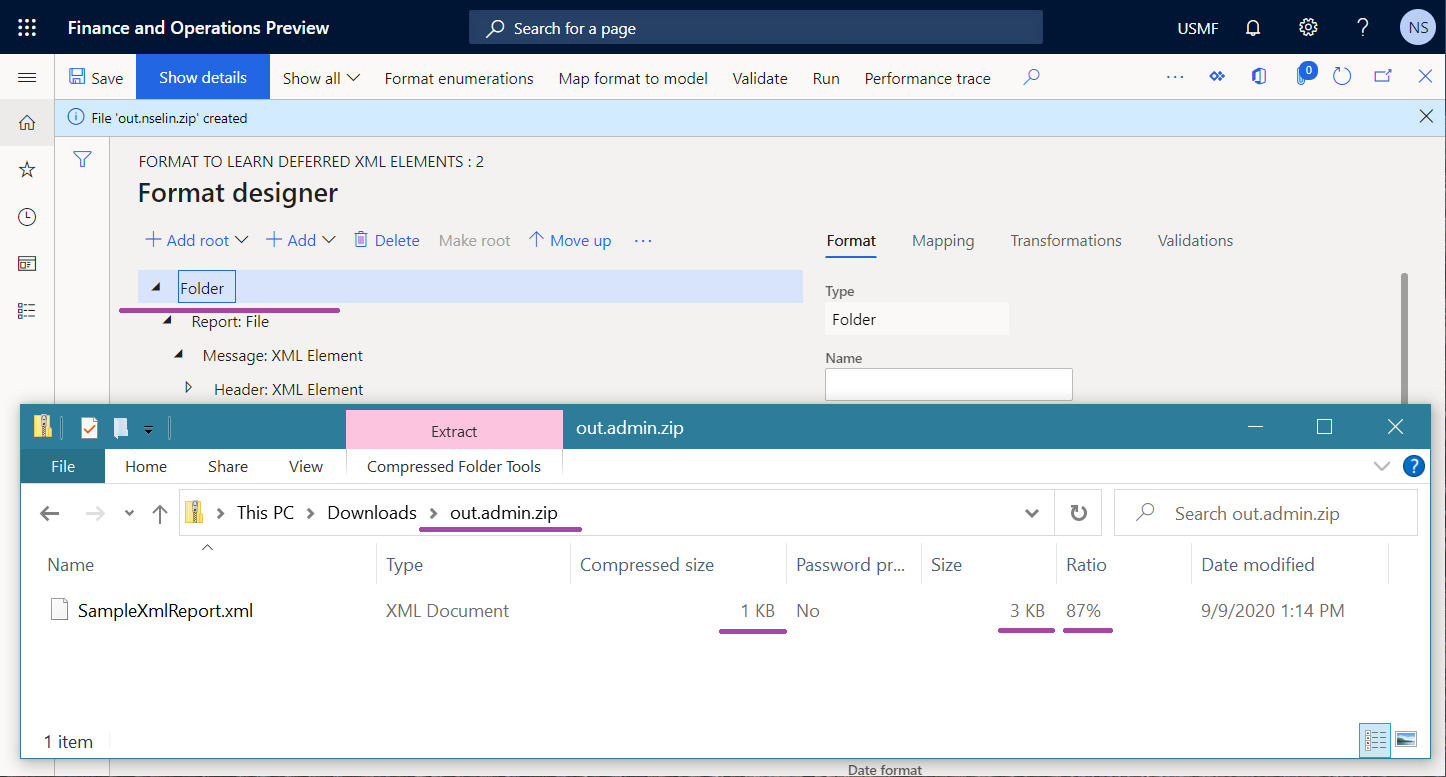
Nota
Se la destinazione ER è configurata per l'elemento di formato che genera l'output (l'elemento Report in questo esempio), la compressione dell'output verrà ignorata.
Risorse aggiuntive
Panoramica dei report elettronici